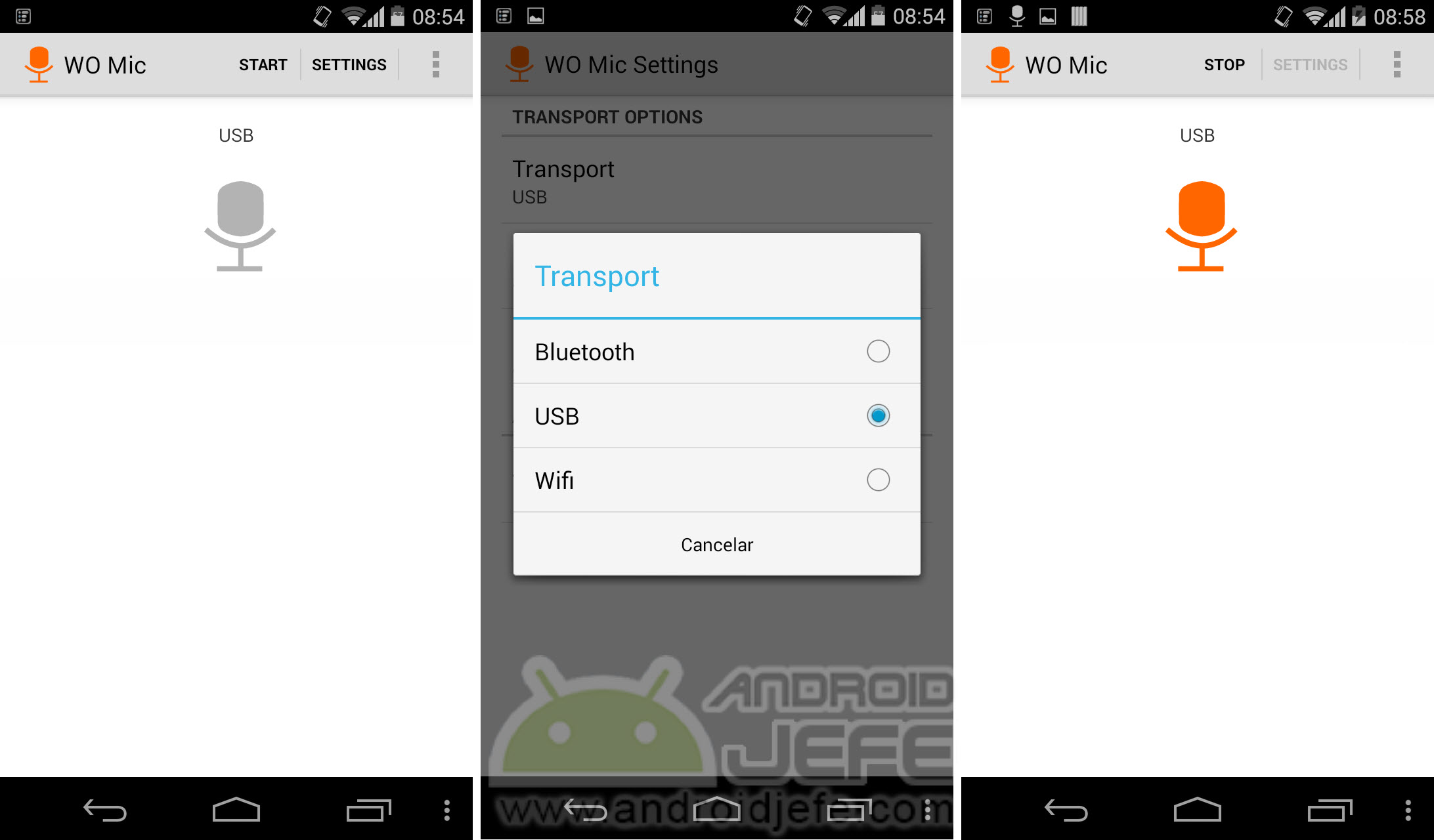
Aquí un sencillo tutorial sobre cómo usar tu celular Android como micrófono para el PC. Con lo explicado aquí te será posible convertir el teléfono en un micrófono inalámbrico (WiFi o Bluetooth) para el computador o en un micrófono convencional o alámbrico usando el cable USB del dispositivo.
Todo consiste en instalar el pack de software WO Mic. Es decir, la app móvil (Android o iPhone) y el cliente en el PC (Windows o Linux). Si es un PC Windows y vas a usar el método por cable, adicionalmente habrá que instalar el driver WO Mic. Todo esto lo podrás descargar gratis en la web del desarrollador wirelessorange.com.
Para este artículo yo he usado un celular Android y un computador Windows. Una vez instalado el software en cada equipo, se conecta el móvil y el PC con el cable USB, y se procede como indico a continuación.
Usar teléfono como micrófono USB

Abre la aplicación WO Mic en tu Android, toca sobre el botón Settings (o el engranaje) y escoge «USB» (puede estar bajo la opción Transport). Luego, en la pantalla principal, pulsa el botón Start (o el triángulo de «Play») La figura de micrófono debería volverse de color, tal y como se ve en la ilustración superior.

En el PC abre el programa WO Mic Client, haz clic en la opción Connection y luego en Connect. A continuación elige también «USB» y finalmente clic en el botón OK.
Micrófono inalámbrico
Si prefieres usar el modo inalámbrico por WiFi o Bluetooth, en la app móvil y también en programa del PC selecciona el mismo tipo de conexión, tal y como indiqué arriba y haz lo siguiente:
WiFi
- Tanto el móvil como el PC deben estar conectados a la misma red WiFi.
- Al seleccionar «WiFi» en la aplicación WO Mic del dispositivo Android, se generará una dirección IP (un grupo de cuatro números separados por números).
- Copia y pega esa dirección IP en el programa WO Mic Client del PC, en ese campo de texto que está a la derecha de la palabra «WiFi».
- Haz clic en «OK».
- Haz clic en «Connection» y luego en «Connect». Es posible que se despliegue una ventana del firewall de Windows. Debes hacer clic sobre «Aceptar» en esta ventana para que el micrófono funcione correctamente.
Bluetooth
Si usas la opción de Bluetooth, será necesario confirmar en el PC el nombre Bluetooth que tiene el dispositivo Android.
Probar el micrófono
Para probar si el micrófono funciona, en el programa del PC (Client) hacer clic en Options y marcar la opción Play in Speaker. Al hablar por el micrófono del móvil Android, el sonido debería reproducirse en los parlantes del PC.
Alternativas
Existen otra forma de usar Android como micrófono para el PC, pero requiere de un cable de audio (3.5 mm, macho – macho). El un extremo se conecta al agujero de «Mic» en el PC y el otro extremo al agujero de auriculares del celular, el cual también deberá tener una app de micrófono, como ésta o ésta.
En caso de requerir un micrófono temporal para el PC, otra opción es conectar unos audífonos o auriculares al agujero «Mic» del PC y hablar a través de ellos. Esto es posible debido a que los audífonos y micrófonos tienen una funcionalidad inversa. Es decir, los audífonos vibran para crear sonido, mientras que los micrófonos son monitores de vibraciones. En este caso, el único problema es que la calidad de sonido generada por los audífonos es paupérrima.
El problema
Desafortunadamente, todas estas soluciones generarán latencia. Es decir, retraso del sonido. Parece que no existe manera de eliminar este problema.
Usar Android como altavoz-parlante del PC, vía Wifi [Windows]
Gruveo, servicio online de llamadas y videollamadas, sin aplicaciones o cuentas de por medio
Ya tengo todo conectado e incluso a traves de la prueba en el cliente funciona, entro a discord y configuro la entrada por womic, pero no recibe audio, alguna idea?
ayudenme he hecho todas las instrucciones que aparecen aqui y ninguna me ha funcionado lo unico que me sale es que fallo la conexion
funciona pero no lo puedes usar para nada . puesto que no permite grabar ni nada y no aparece en la lista de dispositivos de grabacion
Me gustaría que el programa apareciera en mi lista de micrófonos; de la forma actual no puedo hacer anda. (editado)
Me gustaría que el programa apareciera en mi lista de micrófonos; de la forma actual no puedo hacer anda.
Como puedo hacer un microfono de mi android con usb o wifi o bluetooth
Para ps3
Hola no puedo hago todo se conecta pero no funciona en la parte de abajo del programa en la computadora dice Device: Error
que puedo hacer?
Tengo un Samsung Galaxy Young GT-S5367
Están bien instalados los drivers usb?
La otra opción es probar con la conexión Wifi o Bluetooth.
Hola, mi computadora no me deja descargar las aplicaciones porque dice que esta comprobado que es una aplicación dañina. Que puedo hacer?
Si estás usando Chrome, prueba el navegador Firefox… Y una vez que descargues, antes de instalar sube el archivo a virustotal.com para verificar si es dañina o no.
buenas me gusto la facilidad de uso del programa, pero quisiera saber si ademas de esta app y programa se podria hacer la conexion con mas de un celular, asi si tuviera una entrvista con mas personas solo proporcionarle la aplicacion y conectarla a la pc, me seria muy util para varias entrevistas al mimso tiempo,
Pues la verdad no lo sé. Incluso si hallarás la forma de correr varias instancias del programa en el PC no creo que sea posible…
Buen dia, interesante el tema porque mas o menos apunta hacia lo que me gustaria hacer, En mi pais Paraguay somos bilingues Guarani y Español, y existen lugares donde se habla en guarani y precisamos traducir al español, y mi planteamiento es lo siguiente:
Que el exponente hable en guarani y esto pueda ser traducido a traves de un interprete a los participantes, sin utilizar una cabina de interprete.
La persona que hace de interprete, traduzca al español, y eso se pueda escuchar en los telefonos celulares de los participantes.
que los celulares se puedan conectar a traves del wi fi
para recibir la señal.